Beheer vragen van deelnemers met Q&A. Q&A is ideaal voor grote, gestructureerde vergaderingen, zoals gemeentehuizen of webinars. Presentatoren kunnen vragen van deelnemers beantwoorden en deze in realtime beantwoorden.
Als organisator kunt u kiezen of u de Q-&A wilt beheren of onbeheerd. Schakel antwoorden, anonieme berichten en meer in via de Q&A-instellingen. Antwoorden op vragen worden gekoppeld aan de oorspronkelijke vraag. Als u meer hulp wilt krijgen bij het beheren, maakt u van iemand in de vergadering een medeorganisator.
Opmerking: Q&A-beheermogelijkheden zijn beperkt tot organisatoren en mede-organisatoren.
Q&A inschakelen in een vergadering
Vanuit Outlook
-
Open een nieuwe agendagebeurtenis.
-
Selecteer Opties voor vergadering bovenaan het venster.
-
Ga naar Q&A inschakelen en selecteer de wisselknop Ja .
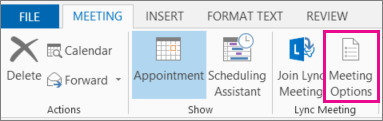
Vanuit Teams
Vóór een vergadering
-
Open een vergadering die u hebt georganiseerd in uw Teams-agenda.
-
Selecteer Meer opties

-
Zet in Engagement

-
Selecteer Opslaan.
Tijdens een vergadering
-
Neem deel aan een vergadering die u hebt georganiseerd in Teams.
-
Selecteer Meer acties

-
Selecteer Instellingen


-
Schakel in Engagement

-
Selecteer Opslaan.
Opmerking: Q&A is beschikbaar voor deelnemers tijdens de vergadering in het vergadervenster en als een tabblad in de vergaderingschat.
Aanbevolen procedures voor het instellen van Q&A
In uw vergaderingsopties zijn er extra instellingen die u kunt toepassen voor een soepelere Q&A-ervaring:
-
Voeg in Rollen

-
De vergaderingschat uitschakelen (optioneel): als u niet wilt dat deelnemers naast Q&A de vergaderingschat gebruiken, selecteert u Uit in de vervolgkeuzelijst Vergaderingschat .
Q&A-vragen modereren
In een niet-gemodereerde vergadering worden de vragen van deelnemers onmiddellijk weergegeven in de Q&A-feed. Schakel beheer in om vragen te bekijken en goed te keuren voordat ze worden weergegeven in de Q&A-feed.
Beheer inschakelen voor Q&A:
-
Selecteer Q&A

-
Selecteer in het deelvenster Q&A Q&A-instellingen

-
Schakel de wisselknop Vragen beheren in.
-
Selecteer Opslaan.
Antwoorden op vragen worden niet gemodereerd.
Opmerking: Beheer kan niet worden uitgeschakeld nadat deze is ingeschakeld.
Als u beheer hebt ingeschakeld, ziet u drie koppen in de Q&A-thread:
-
In beoordeling: alle nieuwe vragen worden weergegeven op het tabblad In beoordeling . Elke moderator (organisator of mede-organisator) kan vragen beoordelen en publiceren of negeren.
-
Gepubliceerd: gepubliceerde vragen worden verplaatst naar het tabblad Gepubliceerd en zijn zichtbaar voor alle deelnemers.
-
Verwijderd: afgewezen vragen kunnen desgewenst later worden gepubliceerd.
Q&A-ervaring voor deelnemers
Deelnemers kunnen deelnemen aan Q&A in de Teams-vergadering op Teams voor desktop, mobiel en web. Q&A is handig in vergaderingen die meer structuur vereisen. Ongeacht of een vergadering wordt gemodereerd of niet, zien deelnemers slechts één Q&A-feed. Daar kunnen ze vragen posten, beantwoorden en erop reageren.
In gemodereerde Q&As worden personen die vragen plaatsen nadat ze hebben geplaatst, een melding ontvangen dat hun vraag is ontvangen en worden ze gepubliceerd nadat een moderator deze heeft goedgekeurd.
Opmerking: Q&A is niet beschikbaar voor alleen genodigden die lid zijn geworden van de capaciteit van de vergadering.
Anonieme vragen toestaan
Nadat u Q&A hebt ingeschakeld, kunt u kiezen of deelnemers anoniem vragen mogen stellen.
Anonieme vragen toestaan:
-
Selecteer Q&A

-
Selecteer in het deelvenster Q&A Q&A-instellingen

-
Schakel de wisselknop Anonieme berichten in.
. De geplaatste vraag is niet gekoppeld aan de deelnemer. Moderators kunnen anonieme plaatsing op elk gewenst moment uitschakelen. Vragen die voorheen anoniem waren, blijven anoniem worden weergegeven.
Opmerking: Antwoorden en reacties op anonieme vragen zijn niet anoniem.
Gerelateerde onderwerpen
Aan de slag met Microsoft Teams-webinars
Aan de slag met informele bijeenkomsten in Microsoft Teams
Aanbevolen procedures voor een grote vergadering in Microsoft Teams










